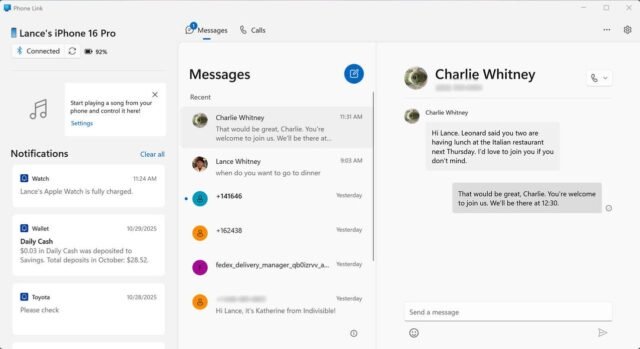Es izmantoju Apple iMessage, lai nosūtītu un saņemtu īsziņas savā iPhone tālrunī. Guess, ja es jau esmu datora priekšā, rakstīt un atbildēt uz tiem bieži ir vieglāk, izmantojot tastatūru, peli un monitoru. Šim nolūkam es vēršos pie parocīgas un bezmaksas Microsoft utilīta, kas palīdz piekļūt iMessages, kamēr lietoju Home windows.
Microsoft lietotne Telephone Hyperlink ir pieejama gan operētājsistēmā Home windows 10, gan 11, un tā ļauj skatīt jaunākos tekstus, izveidot jaunus ziņojumus un atbildēt uz esošajiem tekstiem. Visas īsziņas, ko sūtāt un saņemat, tiek automātiski sinhronizētas starp jūsu datoru un iPhone, lai jūs varētu uzsākt notiekošo sarunu jebkurā ierīcē. Varat arī manuāli ievadīt vārdu, tālruņa numuru vai e-pasta adresi, lai nosūtītu īsziņu kādai no savām kontaktpersonām vai kādai citai personai.
Arī jūsu Apple Messages lietotne ir arī kalkulators — kā to izmantot sarežģītai matemātikai
Kā nosūtīt un saņemt iMessages operētājsistēmā Home windows
Tālruņa saite operētājsistēmās Home windows 10 un Home windows 11 darbojas vienādi. Tālāk ir norādīts, kā to izmantot, lai skatītu, nosūtītu un saņemtu īsziņas.
Izmantojot Microsoft Telephone Hyperlink
Lai varētu izmantot tālruņa saiti, tālrunī un datorā ir jāveic dažas darbības.
Jūsu iPhone tālrunim ir jābūt operētājsistēmai iOS 16 vai jaunākai versijai. Lai to pārbaudītu, atveriet sadaļu Iestatījumi, atlasiet Vispārīgi un pieskarieties Programmatūras atjaunināšana. Jums tiks paziņots, ka iOS ir atjaunināts, vai jums tiks piedāvāts instalēt jaunāko atjauninājumu. Pēc tam atveriet sadaļu Iestatījumi, atlasiet Bluetooth un apstipriniet, ka Bluetooth ir ieslēgts.
Lai nodrošinātu, ka sistēma Home windows ir atjaunināta, atveriet sadaļu Iestatījumi, atlasiet Home windows atjaunināšana un noklikšķiniet uz pogas, lai pārbaudītu atjauninājumus. Ļaujiet lejupielādēt un instalēt jaunākos atjauninājumus.
Pēc tam pārbaudiet, vai izmantojat jaunāko tālruņa saites versiju. Lai to izdarītu, izvēlnē Sākt atveriet programmu Microsoft Retailer un noklikšķiniet uz ikonas Lejupielādes. Noklikšķiniet uz pogas Saņemt atjauninājumus un ļaujiet atjaunināt visas instalētās programmas, tostarp tālruņa saiti, ja nepieciešams.
Visbeidzot, pārliecinieties, vai datorā ir iespējots Bluetooth. Operētājsistēmā Home windows 10 atveriet sadaļu Iestatījumi, atlasiet Ierīces un ieslēdziet Bluetooth slēdzi, ja tas ir izslēgts. Operētājsistēmā Home windows 11 atveriet sadaļu Iestatījumi, atlasiet Bluetooth un ierīces un pēc tam ieslēdziet Bluetooth slēdzi.
Operētājsistēmā Home windows 10 vai 11 noklikšķiniet uz pogas Sākt, atveriet visu savu lietotņu sarakstu vai izvēlni un atlasiet Tālruņa saite. Ja nevarat atrast lietotni vai kādā brīdī to noņēmāt, lejupielādējiet un instalējiet to no Microsoft Store. Palaižot lietotni, noklikšķiniet uz Turpināt. Nākamajā ekrānā tiek piedāvāts izvēlēties ierīces veidu. Noklikšķiniet uz pogas iPhone.
Rādīt vairāk
Lietotnē Telephone Hyperlink ir jāparādās QR kodam. Palaidiet kameru savā iPhone tālrunī un skenējiet kodu. Savā iPhone tālrunī pieskarieties saitei kameras ekrāna apakšā, lai savienotu ierīces pārī. Ja kāda iemesla dēļ nevarat skenēt kodu, noklikšķiniet uz saites, lai turpinātu manuāli bez QR koda, un veiciet norādītās darbības.
Ekrānā, lai savienotu ierīces pārī, pieskarieties “Saistīt ar Home windows”, lai lejupielādētu un instalētu lietotni Saistīt ar Home windows. Kad lietotne ir instalēta, pieskarieties Atvērt, lai to palaistu. Pieskarieties “Skenēt QR kodu” un skenējiet kodu, kas parādīts datora lietotnē Telephone Hyperlink. Pēc tam pieskarieties Turpināt, lai sāktu tālruņa un datora savienošanu pārī.
Tāpat: Kā iestatīt lasīšanas apliecinājumus iPhone īsziņām
Jums vajadzētu redzēt pārī savienošanas uzvednes gan savā iPhone, gan Home windows 11 datorā. Abās ierīcēs atlasiet pogu Savienot pārī un pagaidiet, līdz tās tiks savienotas pārī.
Rādīt vairāk
Tālrunim ir jājautā, vai vēlaties, lai dators saņemtu paziņojumus no jūsu iPhone. Pieskarieties Atļaut, lai to izdarītu. Tālrunī atveriet Bluetooth iestatījumu ekrānu, pieskarieties datora informācijas ikonai un ieslēdziet slēdžus Rādīt paziņojumus, Sinhronizēt kontaktpersonas un Koplietot sistēmas paziņojumus. To darot, datorā varēsiet pilnībā piekļūt un izmantot tālruņa programmas un datus, tostarp ziņas.
Rādīt vairāk
Datorā ir jāparādās Telephone Hyperlink sveiciena ekrānam un jājautā, vai vēlaties atvērt programmu katru reizi, kad piesakāties sistēmā Home windows. Ja to darāt, atzīmējiet izvēles rūtiņu. Pēc tam noklikšķiniet uz Sākt.
Rādīt vairāk
Lai piekļūtu sava iPhone īsziņām, izmantojot tālruņa saiti, augšpusē pieskarieties virsrakstam Ziņojumi. Jums vajadzētu redzēt visus nesen jums nosūtītos ziņojumus, jo tālruņa saite ir bijusi aktīva. Ja nē, noklikšķiniet uz atsvaidzināšanas ikonas, lai atsvaidzinātu savienojumu. Ja parādās kāds ziņojums, uz kuru vēlaties atbildēt, ierakstiet atbildi un nosūtiet to. Pēc tam varat turpināt sarunu no sava iPhone vai datora, un tie tiks sinhronizēti viens ar otru.
Rādīt vairāk
Varat arī sākt jaunu sarunu. Lai to izdarītu, atlasiet vienu no parādītajām kontaktpersonām un pēc tam izveidojiet un nosūtiet tekstu. Lai tērzētu ar kādu citu, noklikšķiniet uz ikonas Jauns ziņojums un ierakstiet adresāta vārdu vai tālruņa numuru. Izveidojiet un nosūtiet savu ziņojumu.
Tāpat: Kā apturēt surogātpasta ziņojumus savā iPhone tālrunī, veicot 3 vienkāršas darbības
Rādīt vairāk
Saņemiet rīta populārākos stāstus savā iesūtnē katru dienu, izmantojot mūsu Tech Right this moment biļetens.